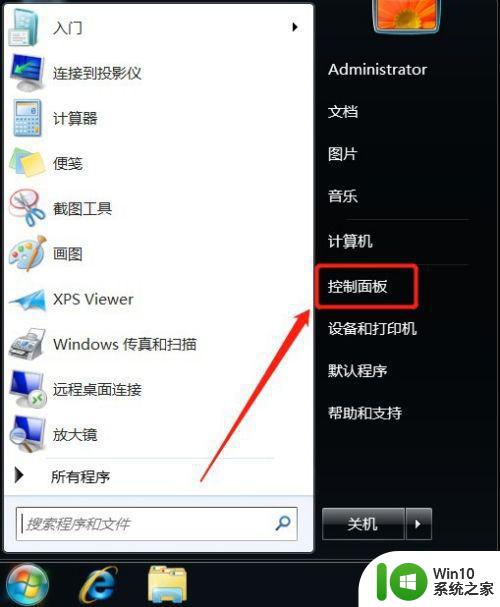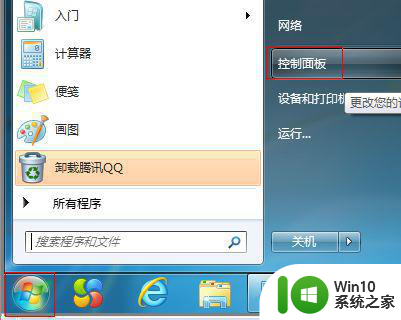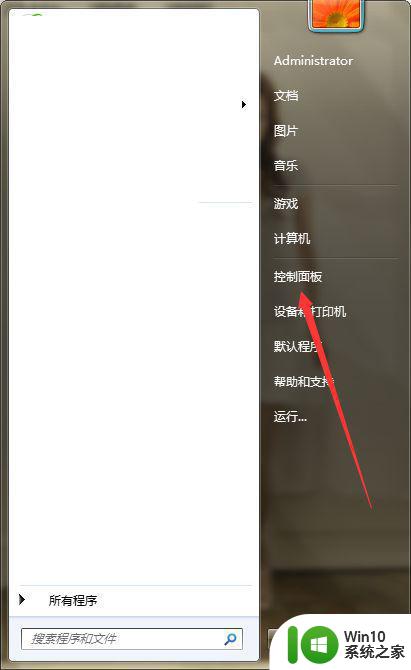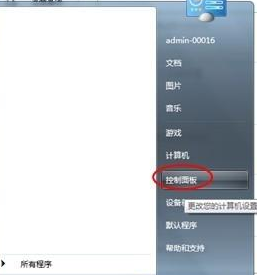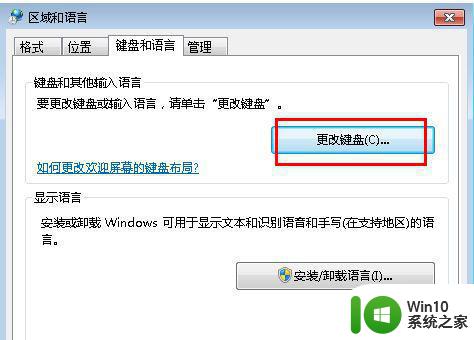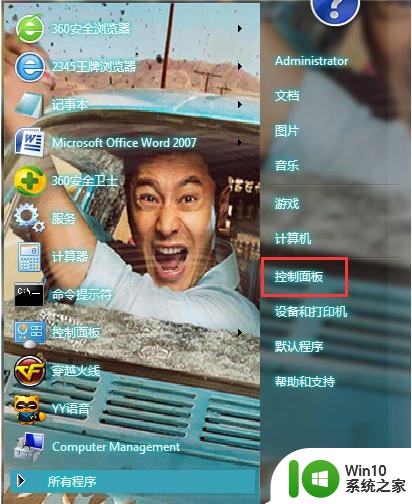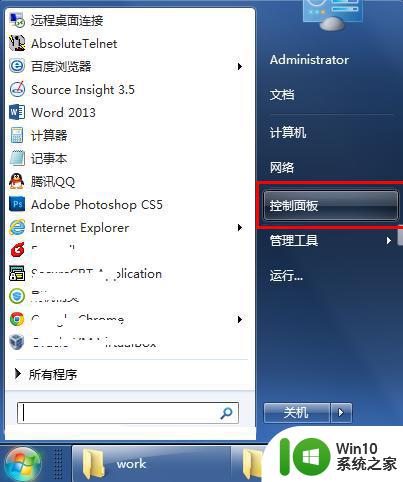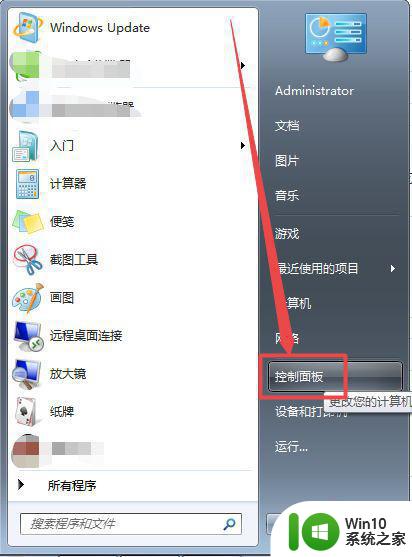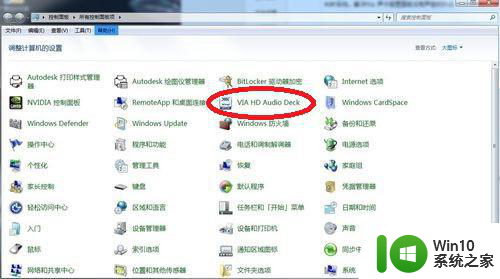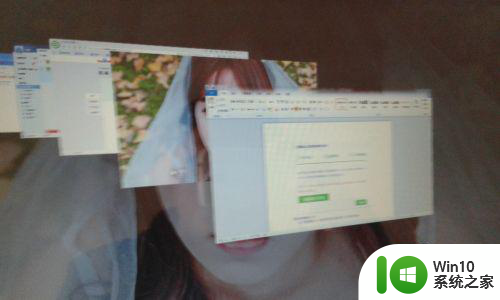win7输入法切换不出来怎么办 win7输入法切换无效怎么处理
win7输入法切换不出来怎么办,Win7输入法的切换问题一直是广大用户关注的焦点之一,当我们在使用Win7系统时,有时候会遇到输入法切换不出来或者切换无效的情况,这给我们的正常使用带来了很多困扰。当我们遇到这样的问题时,应该如何处理呢?下面就让我们一起来探讨一下吧。无论是输入法切换不出来还是切换无效,都可以通过一些简单的方法来解决,不需要进行复杂的操作。让我们一起来了解一下。
解决方法:
1、点击屏幕左下角的“开始图标”并在弹出对话框中选择“控制面板”选项并打开。
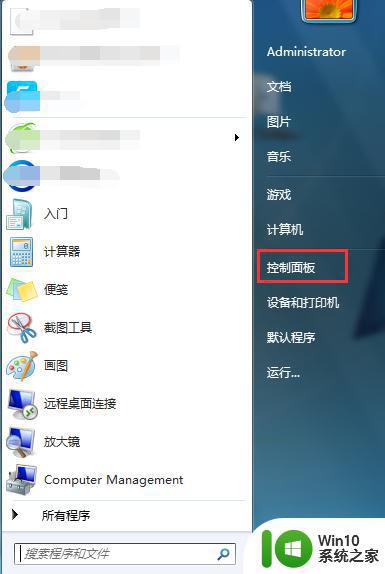
2、进入控制面板页面后将查看方式设置成大图标并拖动右侧滚动条,找到“区域和语言”选项并打开。
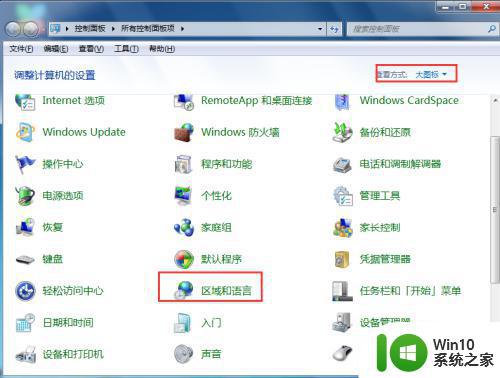
3、打开区域和语言对话框后点击中间位置的“键盘和语言”选项并打开“更改键盘”。
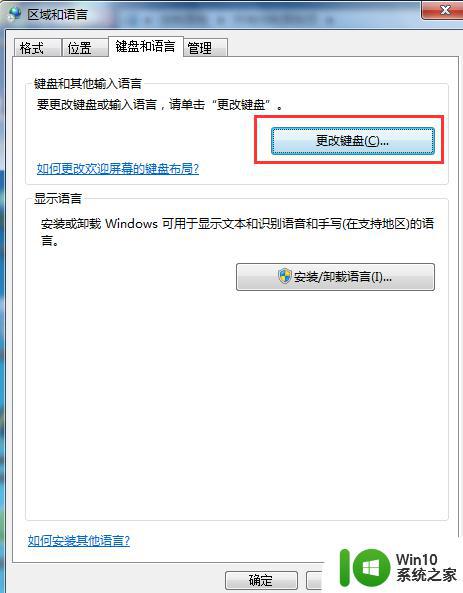
4、进入文本服务和输入语言对话框后可以看到目前所使用的输入法,下面我们来做切换设置,点击上方的“高级键设置”。

5、在高级键设置选项下我们点击下方的“更改按键顺序”,进入该页面在切换键盘布局选项下重新将ctrl+shift勾选即可。
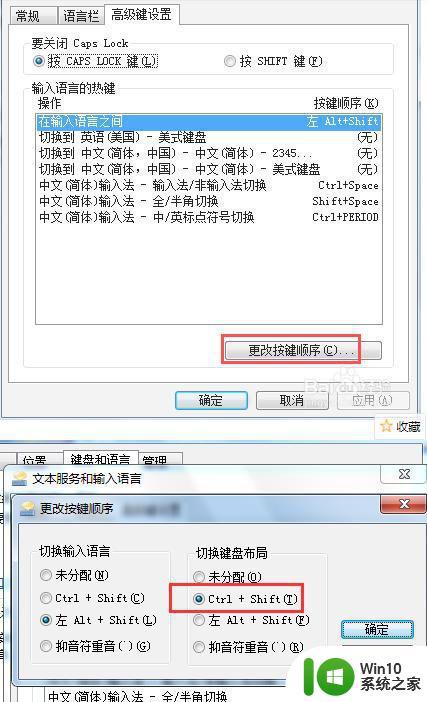
以上就是关于win7输入法切换不出来的解决方法,如果你也遇到类似问题,可以尝试以上方法来解决。